Tabela e përmbajtjes
Analiza e regresionit është një llogaritje statistikore e përdorur gjerësisht. Ne shpesh e bëjmë këtë lloj llogaritje sipas dëshirës sonë. Në Excel, ne mund të kryejmë lloje të shumta të analizës së regresionit . Në këtë artikull, ne do të demonstrojmë se si të bëjmë regresionin logjistik në Excel. Nëse jeni gjithashtu të interesuar të mësoni këtë analizë, shkarkoni librin e punës praktike dhe na ndiqni.
Shkarkoni Librin e punës praktike
Shkarkojeni këtë libër pune praktike për praktikë ndërsa jeni duke lexuar këtë artikull.
6>
Regresioni logjistik.xlsx
Çfarë është regresioni logjistik?
Analiza e regresionit logjistik është një algoritëm i të mësuarit statistikor që përdor për të parashikuar vlerën e një variabli të varur bazuar në disa kritere të pavarura. Ndihmon një person të marrë rezultatin nga një grup i madh i të dhënave bazuar në kategorinë e tij të dëshiruar. Analiza e regresionit logjistik kryesisht në tre lloje:
- Regresioni logjistik binar
- Regresioni logjistik multinomial
- Regresioni logjistik ordinal
Binar Regresioni logjistik: Në modelin e analizës së regresionit binar, ne përcaktojmë një kategori vetëm me dy raste. Po/Jo ose Pozitiv/Negativ.
Regresioni logjistik multinomial: Analiza logjistike multiminale funksionon me tre ose më shumë klasifikime. Nëse kemi më shumë se dy seksione të klasifikuara për të kategorizuar të dhënat tona, atëherë mund të përdorim këtë model të analizës së regresionit.
Logjistika e rregulltRegresioni: Ky model i analizës së regresionit funksionon për më shumë se dy kategori. Megjithatë, në këtë model, ne kemi nevojë për një renditje të paracaktuar për t'i kategorizuar ato.
Procedura hap pas hapi për të bërë regresionin logjistik në Excel
Në këtë artikull, ne do të kryejmë regresionin logjistik binar analiza. Ky lloj analize na siguron një vlerë parashikimi të ndryshores së dëshiruar. Për të kryer analizën, ne konsiderojmë një grup të dhënash prej 10 makinash nga një industri. Disponueshmëria e makinës mund të jetë pozitive ose negative. Shifrat binare 1=pozitive dhe 0=negative , dhe këto vlera tregohen në kolonën B . Mosha e këtyre makinerive është në kolonën C dhe orët mesatare të punës së tyre në javë është në kolonën D . Pra, grupi ynë i të dhënave është në rangun e qelizave B5:D14 . Vlerat e ndryshores së zgjidhësit fillestar të regresionit janë në intervalin e qelizave C16:D18 . E gjithë procedura e analizës shpjegohet më poshtë hap pas hapi:

Hapi 1: Fusni grupin tuaj të të dhënave
Në këtë hap, ne do të importojmë grupin tuaj të të dhënave:
- Së pari, futni me saktësi të dhënat tuaja në Excel. Për analizën tonë, ne futim grupin e të dhënave në rangun e qelizave B5:D14 .

- Më pas, futni <1 tuaj>Variblat e Vendimit Zgjidhës' Ne i vendosim ato në rangun e qelizave D16:D18.
- Ne po supozojmë vlerat e të gjitha variablave si 0,01 .

LexoMë shumë: Regresioni linear i shumëfishtë në grupet e të dhënave të Excel (2 metoda)
Hapi 2: Vlerësoni vlerën e Logit
Në këtë hap, ne do të llogarisim Vlera Logit për grupin tonë të të dhënave. Ne përcaktojmë vlerën Logit si X në llogaritjen tonë. Formula e vlerës Logit është:

Këtu, b0, b1, dhe b2 janë regresion variablat.
- Shkruani formulën e mëposhtme në qelizën E5 . Përdorni shenjën Absolute për të ngrirë vlerën e qelizës së variablave. Nëse nuk dini si të futni shenjën Referenca absolute e qelizave , mund ta futni atë në disa mënyra.
=$D$16+$D$17*C5+$D$18*D5
- Më pas, shtypni tastin Enter në tastierën tuaj.

- Pas kësaj, klikoni dy herë në ikonën Plotësoni dorezën për të kopjuar formulën deri në qelizën E14 .

- Do të merrni të gjitha vlerat e X .

Lexo më shumë: Si të bëjmë regresion të thjeshtë linear në Excel (4 metoda të thjeshta)
Hapi 3: Përcaktoni eksponencialin e Logit për secilën të dhënë
Këtu, ne do të llogarisim vlerën eksponenciale të logit vlera, Për këtë, ne do të përdorim funksionin EXP :
- Për të përcaktuar vlerën eksponenciale të X , shkruani formulën e mëposhtme në qelizë F5 :
=EXP(E5)

- Në mënyrë të ngjashme, klikoni dy herë në ikonën Fill Handle për të kopjuar formulën sihapi i mëparshëm. Ju do të gjitha vlerat eksponenciale të X .

Hapi 4: Llogaritni vlerën e probabilitetit
P( X) është vlera e probabilitetit për ndodhjen e ngjarjes X . Probabiliteti i ngjarjes X mund të përkufizohet si:

- Për ta llogaritur atë, shkruani formulën e mëposhtme në qelizën G5 .
=F5/(1+F5)

- Shtypni Enter kyç.
- Tani, tërhiqni ikonën Plotësoni dorezën deri në G15 për të marrë vlerën për të gjitha vlerat.

Lexo më shumë: Si të llogaritet vlera P në regresionin linear në Excel (3 mënyra)
Hapi 5: Vlerësoni shumën e log- Vlera e gjasave
Në hapat e mëposhtëm, ne do të vlerësojmë vlerën e Log-Likelihood. Pas kësaj ne do të përdorim funksionin SUM për të shtuar të gjitha të dhënat:
- Për të llogaritur vlerën Log-Likelihood , do të përdorni funksionin LN në grupin tonë të të dhënave. Në qelizën H5 , shkruani të kryer formulën e mëposhtme:
=(B5*LN(G5))+((1-B5)*LN(1-G5))
- Tani, shtypni tasti Enter në tastierë.

- Më pas, klikoni dy herë në Ikona Plotëso Handle për të përcaktuar të gjitha vlerat e gjasave të log-it.

- Pas kësaj, në qelizën H15 , shkruani formulën e mëposhtme për të mbledhur të gjitha vlerat. 0> 🔍 Përbërja e Formulës
Po bëjmëkjo ndarje për qelizën H5 .
👉LN(G5): Ky funksion kthen -0,384.👉LN(1-G5): Ky funksion kthen -1.144.👉(B5*LN(G5))+((1-B5)* LN(1-G5)): Ky funksion kthen -0.384.Hapi 6: Përdorni mjetin e analizës së zgjidhjes për analizën përfundimtare
Tani, ne do të kryejmë analiza përfundimtare e regresionit. Analizën do ta kryejmë përmes komandës Zgjitës . Nëse nuk e shihni në skedën Të dhënat , duhet të aktivizoni Zgjidhuesin nga Shtesat e Excel .
- Për ta aktivizuar, zgjidhni Skedar > Opsionet .

- Si rezultat, do të shfaqet një kuti dialogu e quajtur Opsionet e Excel .
- Në këtë kuti dialogu, zgjidhni opsionin Shtesat .
- Tani, zgjidhni opsionin Shtesat e Excel në seksionin Menaxhoni dhe klikoni Shko .

- Do të shfaqet një kuti e vogël dialogu e titulluar Shtesa .
- Më pas, kontrolloni opsionin Shtesa e zgjidhjes dhe klikoni OK .
 Shiko gjithashtu: Si të printoni etiketa në Excel (me hapa të thjeshtë)
Shiko gjithashtu: Si të printoni etiketa në Excel (me hapa të thjeshtë)- Pas kësaj, shkoni te skeda Të dhënat dhe do të gjeni komandën Zgjidh në grupin Analiza .

- Tani, klikoni në komandën Zgjidhuesi .
- Do të shfaqet një kuti e re dialogu e titulluar Parametrat e Zgjidhësit .
- Në kutinë Vendos objektivin , zgjidhni qelizën $H$15 me miun. Ju gjithashtu mund të shkruani referencën e qelizës në tastierën tuaj. Sigurohuni që të përdorni Referenca absolute e qelizave nënshkruani këtu.
- Më pas, në opsionin Duke ndryshuar qelizat e ndryshueshme zgjidhni gamën e qelizave $D$16:$D$18 .
- Më pas, zgjidhni opsionin Bëni variablat e pakufizuara jo-negative për të marrë vlerat negative nëse janë tashmë të shënuara.
- Më në fund, klikoni Butoni Zgjidh .

- Si rezultat, kutia Rezultati i Zgjidhjes do të shfaqet para jush.
- Tani, zgjidhni Keep Solver Solution Kjo kuti do t'ju tregojë gjithashtu nëse analiza juaj e regresionit ka konverguar apo ka ndryshuar.
- Klikoni OK për të mbyllur kutinë.

- Më në fund, do të shihni se vlerat e ndryshores në intervalin e qelizave D16:D18 janë ndryshuar. Përveç kësaj, do të shihni gjithashtu vlerat e kolonave E, F, G , dhe H gjithashtu po tregojnë ndryshime nga hapat e mëparshëm.
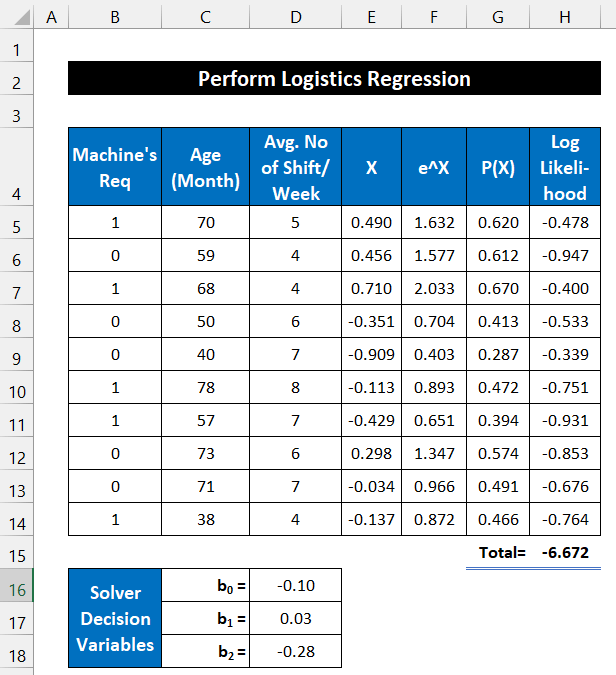
shikoni që vlera jonë e supozuar e variablit të regresionit është zëvendësuar me vlerën e re të analizës dhe këto vlera janë vlera e saktë e ndryshores së regresionit të grupit tonë të të dhënave. Mund të marrim parasysh rezultatin e çdo të dhënë specifike, si p.sh. makina e cila ka një moshë 68 muaj dhe 4 mesatare. asnjë ndërrim në javë. Vlera e P(X) është 0,67 . Kjo na ilustron se nëse shikojmëpër makinën në gjendje pune mundësia e asaj ngjarjeje është rreth 67% .
Mund ta shfaqim edhe veçmas, duke përdorur vlerat përfundimtare të ndryshores së regresionit.

Kështu, mund të themi se procedura jonë e punës funksionoi me sukses dhe ne jemi në gjendje të bëjmë analizën e regresionit binar logjistik.
Përfundim
Ky është fundi i këtij artikulli . Shpresoj që ky artikull të jetë i dobishëm për ju dhe do të jeni në gjendje të bëni regresion logjistik në Excel. Ju lutemi, ndani çdo pyetje ose rekomandim të mëtejshëm me ne në seksionin e komenteve më poshtë.
Mos harroni të kontrolloni faqen tonë të internetit ExcelWIKI për disa probleme dhe zgjidhje të lidhura me Excel. Vazhdoni të mësoni metoda të reja dhe vazhdoni të rriteni!

